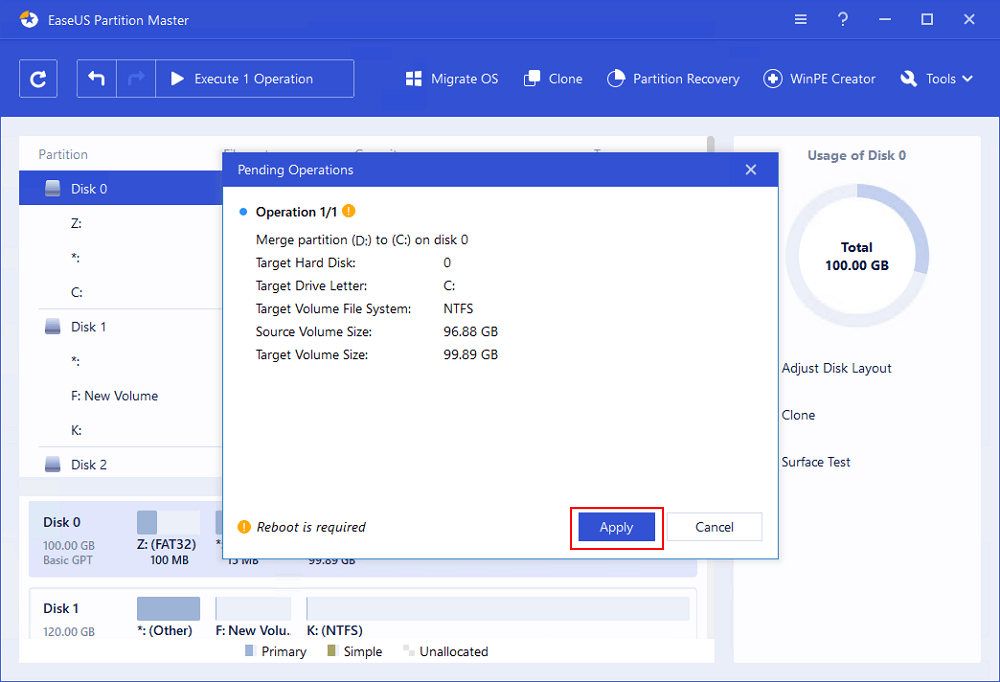Cara menggabungkan partisi hardisk pada laptop maupun komputer bisa Anda lakukan dari sistem operasi Windows dalam versi apa saja. Baik itu windows 10, Windows 11 Bahkan 7 dan 8.
Beberapa brand produsen ternama pada perangkat laptop dan komputer tampaknya berpikir bahwa membuat satu partisi untuk sistem operasi dan satu lagi untuk data akan memberikan pemisahan yang bersih dari keduanya.
Hal itu memungkinkan Anda untuk menghapus sistem operasi dan meng-instalnya kembali sembari anda menyimpan data di area yang terpisah.
Namun, ada cara lain yang bisa Anda lakukan tanpa harus melakukan reset ulang ataupun instal ulang pada Windows. Jadi, Anda bisa membagi hingga menggabungkan ruang partisi pada hardisk dengan mudah dan cepat.
Kami akan membagikan tutorial singkat bagaimana cara menggabungkan partisi hardisk eksternal di laptop atau pun komputer.
Cara Menggabungkan Partisi Hardisk Windows 10 Tanpa Aplikasi
Dilansir dari laman How To Geek, terdapat cara menyatukan partisi hardisk yang mudah dilakukan tanpa menggunakan aplikasi tambahan.
Berikut ini adalah tutorial cara gabung partisi hardisk di Windows 10 :
1. Hapus Satu Partisi dan Perluas Lainnya
Pertama, mulai dengan menghapus salah satu partisi. Namun, pastikan Anda telah memindahkan semua file dan data penting yang ada di partisi yang akan Anda hapus agar tidak hilang.
Kemudian, buka utilitas 'Management Disk' dengan klik 'Start' dan pilih 'Disk Management' atau tekan 'Windows + R' dan ketik 'diskmgmt.msc' ke dalam dialog 'Run', kemudian tekan 'Enter'.
2. Gabung Partisi Satu dengan Lainnya
Kedua partisi ini harus berada di drive yang sama. Jika keduanya berada di drive yang berbeda, cara ini tidak akan berfungsi. Mereka juga harus berdekatan satu sama lain di drive agar lebih mudah.
Hapus partisi kedua dengan mengklik kanan di sini dan memilih 'Hapus Volume'. Jangan lupa untuk mencadangkan seluruh file ke tempat lain seperti flashdisk agar tidak hilang.
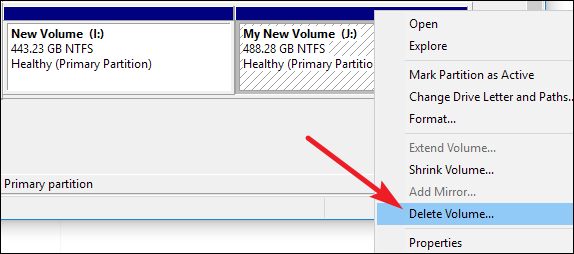 |
Selanjutnya, klik kanan pada sisa partisi yang ingin Anda perbesar dan klik opsi 'Extend Volume'.
Klik melalui Extend Volume Wizard dan terima opsi default untuk memperbesar partisi ke jumlah maksimum ruang yang tersedia. Hal ini akan meluaskan ke ruang kosong yang tertinggal setelah partisi yang berdekatan dihapus.
Perubahan tersebut dilakukan secara otomatis dan terjadi tanpa reboot. Partisi kedua hilang, kemudian partisi pertama sekarang berisi semua ruang penyimpanan yang sebelumnya dialokasikan untuk yang kedua, sehingga kedua partisi tergabung menjadi satu.
Baca juga: Cara Membuat Partisi Hardisk Dengan Diskpart di Windows 10
Cara Menyatukan Partisi Hardisk di Windows 10 dengan Aplikasi
Selain cara di atas, Anda dapat menggunakan cara menggabungkan partisi dengan easeus partition master untuk semua windows. EaseUS Partition Master yang bisa Anda unduh di laman resmi easeus.com, kemudian ikuti langkah-langkah berikut ini:
Cara menggabungkan partisi hardisk yang unallocated ke drive c juga dapat dilakukan dengan mudah baik tanpa atau dengan aplikasi. Jika ingin menggabungkan partisi dengan aplikasi, Anda dapat menggunakan EaseUS Partition Master.
1. Klik pada Partisi yang Ingin Ditambahkan
Klik kanan pada partisi yang ingin Anda tambahkan ruang dan simpan, kemudian pilih 'Merge'. Pilih satu partisi di sebelah partisi yang dipilih sebelumnya dan klik 'OK' untuk melanjutkan.
2. Program akan Menambahkan File dari Partisi Kedua ke Pertama
Klik tombol 'Execute Operation' di bagian atas, kemudian klik 'Apply'. Program akan menggabungkan ruang dan menambahkan file dari partisi kedua ke partisi pertama.
Baca juga: Cara Resize Partisi Exfat Windows 10 Menggunakan DiskGenius
Demikian tutorial cara menggabungkan partisi hardisk di semua Windows. Anda bisa menggunakan cara ini agar semua file terorganisir menjadi satu. Dan metode di atas bisa digunakan di berbagai jenis versi windows. Seperti windows 7, 8, 10 dan 11.